Désactiver la modification de l'emplacement de sauvegarde des applications dans Windows 10
Comment désactiver la modification de l'emplacement de sauvegarde des applications dans Windows 10
Dans un article précédent, nous avons vu comment configurer Windows 10 pour installer les applications Store sur une autre partition ou disque dur et économisez de l'espace sur votre partition système. Si vous êtes administrateur système, vous devrez peut-être empêcher les utilisateurs de modifier le lecteur préconfiguré pour les applications Store. Aujourd'hui, nous allons voir comment cela peut être fait.
Publicité
Comme Android a Google Play, et il y a l'App Store dans iOS, le Application du Microsoft Store (anciennement Windows Store) ajoute la possibilité de fournir du contenu numérique à l'utilisateur final dans Windows.

Les applications UWP modernes peuvent être installées et mises à jour en un clic grâce au Fonctionnalité Ma bibliothèque du Microsoft Store. Il sauve le liste des applications
vous avez installé et acheté, afin que vous puissiez rapidement obtenir l'application requise sur un autre appareil que vous possédez sans la rechercher à nouveau dans le Store. Lorsque vous vous êtes connecté au Store avec votre Compte microsoft sur un nouvel appareil, vous pourrez installer les applications que vous possédez déjà (que vous avez précédemment achetées sur un autre appareil). Microsoft Store enregistre la liste de vos appareils Dans ce but. Cela fonctionne lorsque vous êtes connecté avec votre compte Microsoft.Si vous désactivez l'option permettant de sélectionner l'emplacement de sauvegarde de l'application dans Windows 10, les utilisateurs ne pourront plus modifier le nouvel emplacement de sauvegarde de l'application et l'emplacement de sauvegarde par défaut sera défini sur Ce PC (C :). Les applications installées à un emplacement ou un lecteur différent deviendront inaccessibles.
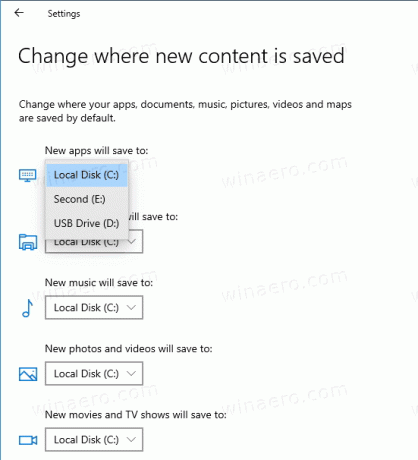
Pour désactiver la modification de l'emplacement de sauvegarde des applications Store dans Windows 10, vous pouvez utiliser au moins deux méthodes, une option de stratégie de groupe et un ajustement du registre de stratégie de groupe. La première méthode peut être utilisée dans les éditions de Windows 10 fournies avec l'application Éditeur de stratégie de groupe local. Si vous utilisez Windows 10 Pro, Entreprise ou Éducation édition, l'application Éditeur de stratégie de groupe locale est disponible dans le système d'exploitation prêt à l'emploi. Les utilisateurs de Windows 10 Home peuvent appliquer un ajustement du Registre. Passons en revue ces méthodes.
Pour désactiver la modification de l'emplacement d'enregistrement des applications dans Windows 10,
- Ouvrez l'éditeur de stratégie de groupe local l'application, ou lancez-la pour tous les utilisateurs sauf administrateur, ou pour un utilisateur spécifique.
- Aller vers Configuration de l'ordinateur\Modèles d'administration\Composants Windows\Déploiement du package d'application.
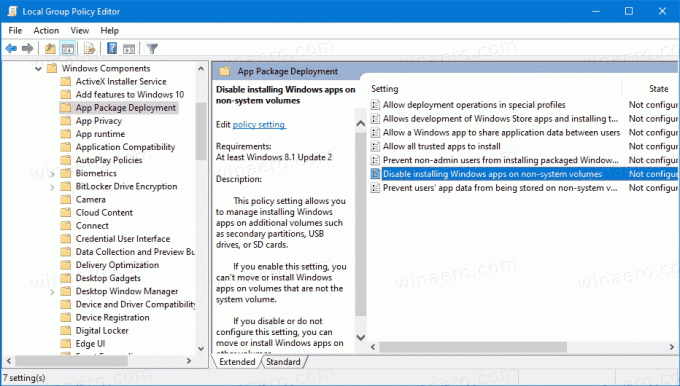
- Sur la droite, double-cliquez sur le Désactiver l'installation d'applications Windows sur des volumes non système entrée pour le changer.
- Réglez-le sur Activée.
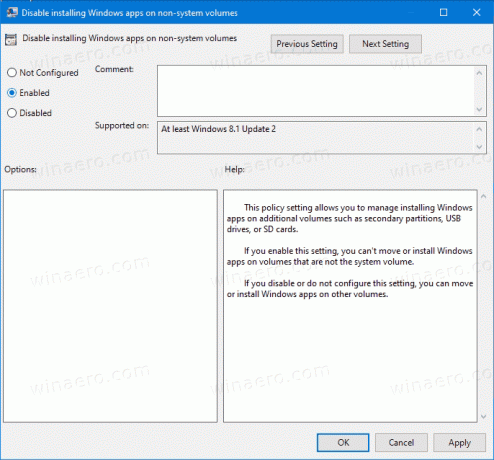
- Redémarrez Windows 10.
Vous avez terminé.
Pour annuler la modification, définissez la stratégie mentionnée sur Pas configuré.
Astuce: voir Comment réinitialiser tous les paramètres de stratégie de groupe locaux à la fois dans Windows 10.
Alternativement, vous pouvez appliquer un ajustement du Registre.
Désactiver la modification de l'emplacement de sauvegarde des applications dans le registre
- Ouvert Éditeur de registre.
- Accédez à la clé de registre suivante:
HKEY_LOCAL_MACHINE\SOFTWARE\Policies\Microsoft\Windows\Appx. Astuce: voir comment accéder à la clé de registre souhaitée en un clic. - Si vous n'avez pas une telle clé, créez-la simplement.
- Ici, créez une nouvelle valeur DWORD 32 bits
RestreindreAppToSystemVolume. Remarque: même si vous êtes sous Windows 64 bits, vous devez toujours utiliser un DWORD 32 bits comme type de valeur.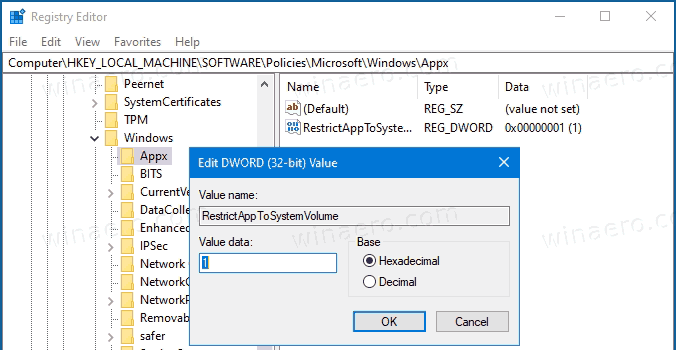
- Définissez ses données de valeur sur 1 pour désactiver la modification de l'emplacement de sauvegarde des applications Windows.
- Pour que les modifications apportées par le réglage du Registre prennent effet, redémarrer Windows 10.
Vous avez terminé. Pour annuler la modification, supprimez le RestreindreAppToSystemVolume valeur et redémarrez le système d'exploitation.
Les utilisateurs intéressés peuvent télécharger les fichiers de registre prêts à l'emploi :
Télécharger les fichiers du registre
Le réglage d'annulation est inclus.
Astuce: vous pouvez essayez d'activer GpEdit.msc dans Windows 10 Home.
Articles d'intérêt
- Masquer ou afficher les applications dans le Microsoft Store Ma bibliothèque
- Désactiver les applications du Microsoft Store dans Windows 10
- Comment mettre fin aux applications du magasin dans Windows 10
- Créer un raccourci pour vérifier les mises à jour du magasin dans Windows 10
- Créer un raccourci vers la page d'application dans le Microsoft Store sous Windows 10
- Masquer ou afficher les applications dans le Microsoft Store Ma bibliothèque
- Installer des applications à partir de Microsoft Store Ma bibliothèque dans Windows 10
- Supprimer l'appareil Windows 10 du compte Microsoft Store
